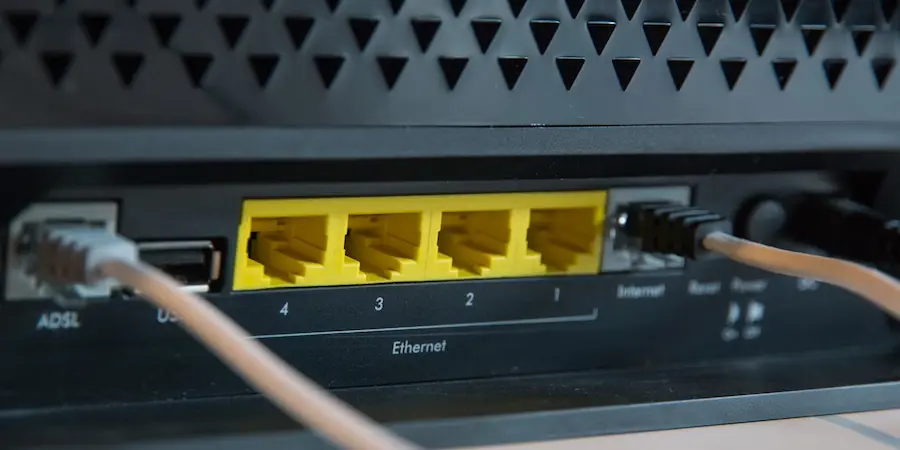Stürzt Roblox ab oder ruckelt es genau in dem Moment, in dem du den perfekten Sprung machen wolltest? Keine Sorge, du bist nicht die einzige Person, der das passiert. Lag in Roblox hat meist einen offensichtlichen Schuldigen — die Verbindung, die Systembelastung oder die Grafikeinstellungen — und glücklicherweise lässt es sich mit ein paar Prüfungen beheben. Hier haben wir die effektivsten Schritte zusammengestellt, damit du unter Windows, macOS, iOS, Android und Xbox wieder flüssig spielen kannst, ohne Aufwand und ohne an seltsamen Einstellungen herumzudoktern.
Ursachen für Lag und Schnellchecks
Bevor wir ins Detail gehen, setze auf das Schnelle: Starte dein Gerät neu, wenn der Ruck plötzlich aufgetreten ist; häufig bringt ein sauberer Neustart die Stabilität zurück. Denk danach an die Verbindung: Roblox ist online, wenn dein Netzwerk lahmt, merkst du das. Starte den Router oder das Modem neu (ausschalten, ein paar Minuten warten und wieder einschalten) und prüfe, ob auch andere Apps oder Online‑Spiele langsam sind; wenn ja, ist die wahrscheinlichste Flaschenhals deine Internetverbindung.
Und wenn das Problem bei den Servern liegt? Das kommt gelegentlich vor. Schau auf Diensten wie Down Detector nach, ob es allgemeine Störungen bei Roblox gibt, bevor du wegen Einstellungen verzweifelst.
Eine weitere typische Ursache für Ruckler sind Hintergrund‑Apps. Schließe alles, was du nicht brauchst, um CPU und RAM freizugeben; jeder zusätzliche Prozess konkurriert mit Roblox und kann den Ping in die Höhe treiben. Und wenn viele Geräte Bandbreite in deinem Netzwerk saugen — Handys, Fernseher, Konsolen oder Streaming‑Geräte — schalte sie beim Spielen ab, um Überlastung zu vermeiden.
Ein bewährter Klassiker: Wenn möglich, benutze ein Ethernet‑Kabel statt WLAN. Eine Gigabit‑Ethernet‑Verbindung bietet in der Regel geringere Latenz und weniger Ausreißer als das Funknetz, sodass du weniger Ping‑Sprünge und stabileres Gameplay siehst.

Lösungen für PC und Mac
Wenn dein Rechner an seine Grenzen kommt oder die Szene deine GPU zu stark fordert, musst du die Grafiklast reduzieren. Öffne in Roblox das Spielmenü, gehe zu den Einstellungen und stelle den Grafikmodus auf Manuell, damit du die Qualität schrittweise verringern kannst. Fang mit niedrigen Stufen an und steigere dich langsam, bis du den Sweetspot zwischen Details und Stabilität gefunden hast.
Gleichzeitig solltest du Systemressourcen freigeben. Unter Windows öffne den Task‑Manager und beende nicht benötigte Prozesse; unter macOS mach dasselbe mit der Aktivitätsanzeige. Je weniger Anwendungen um CPU und RAM konkurrieren, desto besser reagiert Roblox. Bei Windows‑Laptops aktiviere den Energiesparplan „Höchstleistung“ beim Spielen und schließe das Gerät ans Netz, um Leistungseinbrüche zu vermeiden.
Das System aktuell zu halten hilft ebenfalls. Unter Windows suche nach Updates über Windows Update und installiere sie; unter macOS prüfe die Software‑Aktualisierung. Diese Patches enthalten Stabilitätsverbesserungen, die Mikroabbrüche reduzieren und die Kompatibilität erhöhen können. Wenn du eine mechanische Festplatte verwendest, kann das Ausführen des Optimierungs‑/Defragmentierungstools Daten ordnen und Zugriffe beschleunigen; viele Systeme machen das automatisch, ist es aber deaktiviert, führe es manuell aus.
Wenn das Spiel danach immer noch ruckelt, ziehe eine Neuinstallation von Roblox in Betracht. Manchmal werden Dateien beschädigt, und eine saubere Installation macht alles wieder wie neu. Mach dir keine Sorgen um deinen Fortschritt oder deine Robux: sie sind an dein Konto gebunden und werden beim Einloggen sofort wiederhergestellt.
Tipps für Mobilgeräte (iOS/Android) und Xbox
Auf Smartphones und Tablets ist der Ansatz ähnlich, aber mit Nuancen. Schließe zuerst alle zuletzt geöffneten Apps, damit Roblox möglichst viel Speicher zur Verfügung hat. Öffne das Spielmenü, aktiviere den Vollbildmodus und stelle die Grafiksteuerung auf Manuell, um die Qualität zu senken, wenn du Ruckler siehst. Halte iOS oder Android auf dem neuesten Stand, um Performance‑Verbesserungen zu erhalten, und ganz wichtig: sorge für freien Speicherplatz; ist der Speicher voll, arbeitet das System schlechter. Du kannst ungenutzte Apps oder große Dateien entfernen oder Fotos und Videos in die Cloud verschieben, um das Gerät zu entlasten.
Außerdem begrenze den Hintergrundverkehr. Deaktiviere in iOS die Hintergrundaktualisierung; unter Android schränke die Hintergrunddatennutzung für Apps ein, die du beim Spielen nicht brauchst. Ein gelegentlicher schneller Neustart wirkt ebenfalls Wunder, besonders wenn das Handy schon Tage nicht ausgeschaltet wurde.
Bei der Xbox starte die Konsole neu, wenn sie schon viele Stunden lief. Schließe Spiele oder Apps, die im Hintergrund laufen, damit die gesamte Leistung auf Roblox konzentriert wird, und ändere den Energiemodus entsprechend, wenn du die aktive App priorisieren möchtest. Bist du weiterhin per WLAN verbunden und merkst Ausreißer? Wie beim PC ist ein Kabel dein Freund: verbinde dich per Ethernet, um die Latenz zu minimieren.
Wenn nichts davon die Situation verbessert, deinstalliere und installiere die Roblox‑App auf dem Handy oder der Konsole neu; das ist eine schnelle Lösung bei beschädigten Dateien.
Willst du noch einen Schritt weiter mit Roblox gehen? Bei ActualApp haben wir eine Anleitung, um Roblox kostenlos herunterzuladen und dein Konto zu erstellen, ohne dich dabei zu verlieren, und eine weitere, unverzichtbare Anleitung, um einen Bann in Roblox zu vermeiden mit guten Praktiken. Mit diesen Einstellungen und ein wenig Pflege für dein Netzwerk und dein Gerät sollte deine Erfahrung in Windeseile von „ständigem Lag“ zu „flüssigem Gameplay“ wechseln.
.